三星Note7连接电脑没反应?数据线、驱动或设置问题怎么解决?
要将三星Note7连接电脑,主要涉及驱动安装、连接方式选择及数据传输等步骤,以下是详细操作指南,涵盖不同系统下的连接方法、常见问题解决及注意事项,帮助用户顺利完成设备与电脑的连接和数据管理。
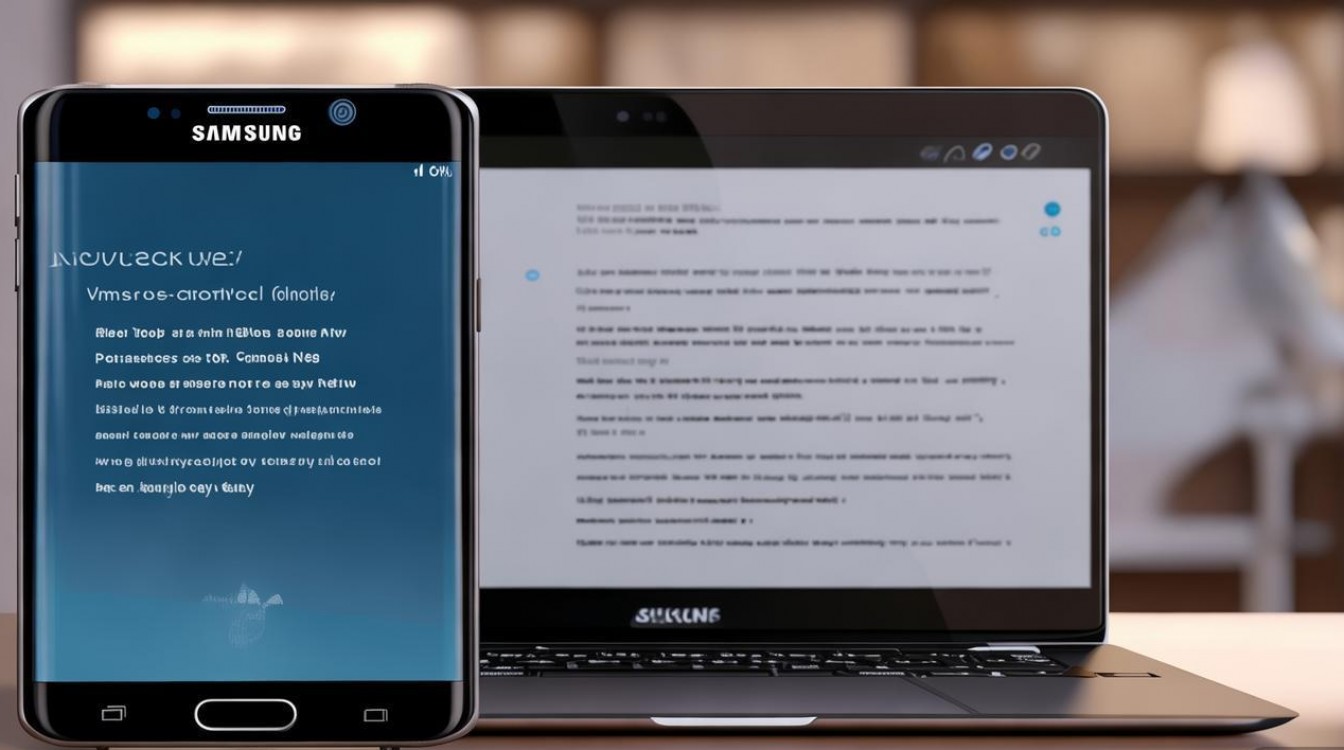
连接前的准备工作
在连接三星Note7与电脑前,需确保以下准备工作就绪:
- 原装数据线:使用三星原装USB数据线或通过MFi认证的第三方数据线,避免因兼容性问题导致连接失败。
- 电脑系统:支持Windows 7及以上版本或macOS 10.7及以上版本,并确保系统已更新至最新补丁。
- 手机设置:进入手机“设置”>“关于手机”,连续点击“版本号”7次启用“开发者选项”(若已启用可跳过);返回“设置”>“开发者选项”,开启“USB调试”模式。
- 驱动安装:首次连接时,电脑需安装三星USB驱动,可通过三星官方智能切换(Samsung Smart Switch)软件或官网下载驱动程序(访问三星支持页面,输入设备型号“SM-N930”下载驱动)。
具体连接步骤
(一)Windows系统连接
-
安装驱动:
- 下载并运行三星USB驱动安装程序,根据提示完成安装,安装完成后建议重启电脑。
- 若驱动安装失败,可尝试通过“设备管理器”手动更新驱动:右键“此电脑”>“管理”>“设备管理器”,找到“其他设备”中的“Android设备”,右键选择“更新驱动程序”>“浏览我的电脑以查找驱动程序”,指向驱动安装路径。
-
连接手机:
- 使用数据线连接Note7与电脑USB端口,手机屏幕会弹出“USB选项”弹窗,选择“传输文件(MTP)”模式(若需传输照片,也可选择“PTP”模式)。
- 若未弹出弹窗,下拉手机通知栏,点击“USB已连接”通知,手动选择连接模式。
-
识别设备:
- 连接成功后,电脑“此电脑”中将显示“Galaxy Note7”可移动磁盘,双击即可访问手机存储空间(内部存储和SD卡)。
- 若无法识别,可尝试更换USB端口、数据线或重启手机和电脑。
(二)macOS系统连接
-
安装Android File Transfer:
- Mac系统默认不支持MTP协议,需下载Android File Transfer工具(官网地址:https://www.android.com/filetransfer/),下载后双击“AndroidFileTransfer.dmg”文件,将应用拖拽到“应用程序”文件夹。
- 首次运行时,系统可能提示“无法验证开发者”,进入“系统偏好设置”>“安全性与隐私”>“仍要打开”。
-
连接手机:

- 开启Note7的“USB调试”模式后,通过数据线连接Mac,打开Android File Transfer应用,手机存储内容将自动显示在窗口中。
- 若未显示,可尝试下拉手机通知栏选择“传输文件”模式,或重启Android File Transfer。
(三)通过三星智能切换(Smart Switch)连接
-
软件安装:
在电脑上下载并安装三星Smart Switch软件(官网支持Windows和macOS),该工具集成了驱动安装、数据传输及系统更新功能。
-
无线连接(推荐):
- 在Note7上下载“Smart Switch”应用,打开后选择“无线接收/发送”>“发送数据”>“电脑”>“无线”。
- 电脑端Smart Switch软件点击“无线”按钮,输入手机上显示的PIN码完成配对,即可实现无线数据传输(需连接同一Wi-Fi网络)。
-
有线连接:
使用数据线连接手机与电脑,打开Smart Switch软件,点击“备份”或“恢复”选项,按提示操作即可管理数据。
常见问题解决
-
连接后电脑无法识别手机
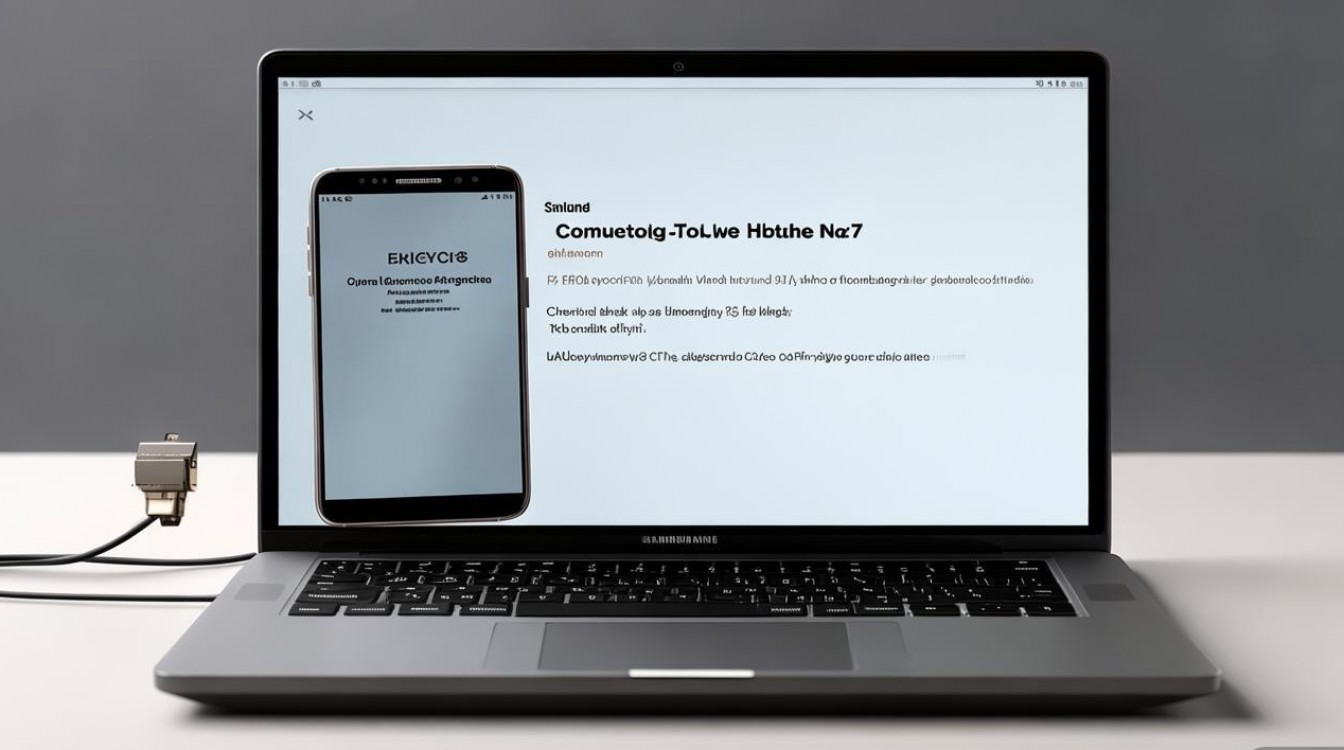
- 原因:驱动未安装、USB调试未开启或数据线故障。
- 解决:
- 重新安装三星USB驱动;
- 检查“开发者选项”中“USB调试”是否开启;
- 更换数据线或USB端口尝试。
-
传输文件时出现“文件损坏”提示
- 原因:传输过程中断开连接或存储空间不足。
- 解决:
- 确保传输过程中手机与电脑连接稳定;
- 清理手机存储空间,保留至少1GB可用空间;
- 尝试分批传输大文件。
-
Mac系统无法连接Android File Transfer
- 原因:Mac版本与工具不兼容或系统权限限制。
- 解决:
- 更新Mac系统至最新版本;
- 在“终端”中输入命令“xattr -dr com.apple.quarantine /Applications/Android\ File\ Transfer.app”解除应用限制;
- 尝试使用第三方工具如Android Commander(开源工具)。
注意事项
- 避免使用充电头连接:直接连接电脑USB端口可确保数据传输稳定,若通过充电头连接,可能仅支持充电而无法传输数据。
- 加密文件访问:若手机设置了文件加密,连接电脑时需先解锁手机并输入密码。
- SD卡读写权限:部分手机SD卡需设置为“可移动”模式才能通过电脑读写,进入“设置”>“存储”>“SD卡”>“设置”>“可移动USB存储”开启。
相关问答FAQs
问题1:三星Note7连接电脑后只能充电,无法传输文件怎么办?
解答:首先检查手机通知栏是否选择“传输文件(MTP)”模式;若未显示选项,进入“设置”>“开发者选项”确保“USB调试”已开启;更换数据线或USB接口尝试,或重新安装三星USB驱动,若问题依旧,可能是手机接口硬件故障,建议联系售后检测。
问题2:使用Mac传输文件时速度很慢,如何优化?
解答:Mac与Android设备传输速度受多种因素影响,可尝试以下方法优化:
- 使用原装USB 3.0数据线并连接Mac的USB-C或Thunderbolt接口;
- 关闭手机后台应用,减少CPU占用;
- 通过Wi-Fi无线传输(如三星Smart Switch无线功能),速度可能更快且稳定;
- 避免在传输时进行其他高负载操作,如视频播放或大型文件解压。
版权声明:本文由环云手机汇 - 聚焦全球新机与行业动态!发布,如需转载请注明出处。



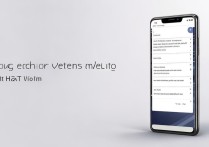

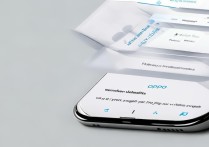






 冀ICP备2021017634号-5
冀ICP备2021017634号-5
 冀公网安备13062802000102号
冀公网安备13062802000102号